
GIÁO TRÌNH ACCESS – CHƯƠNG 1: TỔNG QUAN VỀ MICROSOFT ACCESS
lượt xem 92
download
 Download
Vui lòng tải xuống để xem tài liệu đầy đủ
Download
Vui lòng tải xuống để xem tài liệu đầy đủ
) Khái niệm MICROSOFT ACCESS là một trong bốn phần mềm ứng dụng của bộ MicroSoft Office. Là một hệ quản trị cơ sở dữ liệu (DataBase Management System gọi tắc là DBMS) giúp ta lưu trữ, quản lý, khai thác só liệu được lưu trữ một các có tổ chức bên trong máy tinh.
Bình luận(0) Đăng nhập để gửi bình luận!
Nội dung Text: GIÁO TRÌNH ACCESS – CHƯƠNG 1: TỔNG QUAN VỀ MICROSOFT ACCESS
- GIÁO TRÌNH ACCESS – CHƯƠNG 1: TỔNG QUAN VỀ MICROSOFT ACCESS I. GIỚI THIỆU 1) Khái niệm MICROSOFT ACCESS là một trong bốn phần mềm ứng dụng của bộ MicroSoft Office. Là một hệ quản trị cơ sở dữ liệu (DataBase Management System gọi tắc là DBMS) giúp ta lưu trữ, quản lý, khai thác só liệu được lưu trữ một các có tổ chức bên trong máy tinh. Các đặc điểm của Access: Hỗ trợ cơ chế tự động kiểm tra khóa chính, phụ thuộc tồn tại, miền giá trị …. Của các dữ liệu bên trong các bảng một cách chặt chẽ.
- Có thể dùng Wizard để thiết kế các đối tượng trong Access một các tự động và nhanh chóng. Công cụ Query thay thế các câu lệnh trong ngôn ngữ truy vấn có cấu trúc SQL. Cho phép nhúng, lưu trữ các dữ liệu đặc biệt như hình ảnh, âm thanh, tập tin văn bảng, bảng tính… Tất cả các đối tượng đều được gói gọn trong một tập tin dữ liệu có phần mở rộng .MDB Một CSDL có thể được dùng chung cho nhiều người dùng nhưng vẫn có tính bảo mật dữ liệu. Có thể chuyển đổi dữ liệu với nhiều ứng dụng khác nhau. 2) Cấu hình cài đặt
- Máy tính ATT86 trở lên. Bộ nhớ RAM tối thiểu 16 MB Hệ điều hành Window2000 Đĩa cứng tối thiểu 400 MB và có cài đặt phần mềm Access 2000. 3) Cài đặt Click Start Chọn Run Chọn ổ đĩa chứa phần mềm Access Chọn tập tin Setup 4) Khởi động Cách 1 : Khởi động Windows 2000. Nhắp Start Chọn mục Program Chọn Microsoft Access Cách 2 : Nhắp vào biểu tượng ShortCut trên Desktop hay biểu tượng chìa khóa trên thanh công cụ Microsoft Office
- 5) Màn hình khởi động của Access 2000 Chọn Blank Access database : tạo mới một tập tin cơ sở dữ liệu Access rỗng. Chọn Access database wizard, papes, and project : tạo mới một cơ sở dữ liệu Access dựa theo sự hướng dẫn của công cụ Wizard theo các mẫu có sẵn kèm theo trong bộ Access. Chọn Open an existing file : mở một tập tin cơ sở dữ liệu đã có sẵn trên đĩa bằng cách chọn tên một tập tin trong danh sách hay chọn mục More Files… để tìm tên tập tin cần mở.
- Nếu chọn một trong ba nút trên và nhắp OK thì một trong các hành động trên sẽ thực hiện. Nếu chọn Cancel : thì xuất hiện cửa sổ Microsoft Access. Thanh Thanh thực đơn công cụ (menu bar) Thanh trạng thái (Status bar)
- 6) Thoát khỏi Access Cách 1 : Click menu File _ Chọn Exit Cách 2 : Nhấn tổ hộp phím ALT+F4
- II. CƠ SỞ DỮ LIỆU TRONG ACCESS 1) Khái niệm Dữ liệu là các thông tin mà ta muốn lưu trữ và sử dụng lại. Cơ sở dữ liệu là tập hợp các tổ chức những dữ liệu liên quan đến một chủ đề hay một mục đích nào đó. Mỗi cơ sở dữ liệu được lưu trữ thành một tập tin có phần mở rộng là .MDB 2) Tạo một cơ sở dữ liệu mới
- Cách 1 : Chọn menu File Chọn New Cách 2 : CTRL + N Cách 3 : Chọn biểu tượng New trên thanh công cụ Toolbar.
- Chọn Database OK Nếu muốn tạo theo mẫu có sẵn trong Access chọn trang Database Chọn mẫu Chọn ổ đĩa, thư mục và đặt tên cho CSDL Nhấn nút Create 3) Các thành phần có trong cơ sở dữ liệu Một cơ sở dữ liệu gồm có 6 thành phần (Object) sau : a) Tables _ Bảng dữ liệu Là thành phần quan trọng, cơ bản nhất của cơ sở dữ liệu, chứa dữ liệu cần thiết của cơ sở dữ liệu.
- b) Query – Bảng truy vấn Dùng để tính toán, xử lý dữ liệu ở Table. c) Form – Biểu mẫu Là công cụ tạo ra các mẫu để trình bày dữ liệu theo các dạng mà người sử dụng mong muốn, giống các mẫu phiếu thông thường. d) Report – Báo cáo Là công cụ tạo mẫu và in các báo cáo. e) Macro – Lệnh vĩ mô Là tập hợp các lệnh được chọn, sắp xếp hợp lý cho việc tự động hóa các thao tác. f) Modules – Đơn thể chương trình Là phương tiện lập trình trong Access với ngôn ngữ lập trình Access Basic. 4) Đóng cơ sở dữ liệu Cách 1 : Click menu File Chọn Close.
- Cách 2 : Click vào dấu X ở góc trên bên trái cửa sổ cơ sở dữ liệu. Chú ý : Khi chấm dứt làm việc với CSDL, nên nhớ phải đóng CSDL, nếu không đóng có thể dẫn đến tình trạng hư CSDL. 5) Mở cơ sở dữ liệu Cách 1 : Nhắp trên Toolbar. Cách 2 : Click menu File Chọn Open. Cách 3 : CTRL + O
- Chọn ổ đĩa, thư mục và tập tin cần mở Chọn Open Open : Mở tập tin ở chế độ chia sẻ (không độc quyền) thường được dùng để khai thác dữ liệu. Open Read – Only : tập tin được mở chỉ có thể xem được, không khai thác dữ liệu được. Open Exclusive : tập tin được mở ở chế độ độc quyền nghĩa là khi mở không một ai
- ngoài người đang mở có thể mở tập tin này. Mở độc quyền được sử dụng để sửa các vấn đề liên quan đến cấu trúc hay thiết kế. Open Exclusive Read Only: tập tin được mở ở chế độ độc quyền và chỉ đọc nghĩa là khi mở không một ai ngoài người đang mở có thể mở tập tin này và chỉ cho phép xem không sửa được. 6) Chuyển tập tin cơ sở dữ liệu Chọn Menu ToolsChọn DataBase UtilitiesChọn Convert Database … 7) Thu gọn (làm giảm kích thước tập tin), sửa chữa tập tin cơ sở dữ liệu
- Mở CSDL, Chọn menu ToolsChọn DataBase UtilitiesChọn Compact and Repair Database Nếu đang mở CSDL thì Access làm gọn file này. Nếu không có tập tin CSDL nào đang mở : Access hiển thị hộp thoại yêu cầu chọn file làm gọn sau :
- Bạn chọn tập tin cần làm gọn xong, nhấn Compact. Tiếp theo Access sẽ hiển thị hộp thoại Compact Database Into sau : Tại mục Save In, bạn chọn ổ đĩa, Folder chứa file đích sau khi đã làm gọn. Đặt tên cho file đích tại mục Name, xong nhắp nút Save để kết thúc công việc. 8) Ẩn hiện cơ sở dữ liệu
- Nếu cửa sổ CSDL đang hiện ta cho ẩn bằng cách : Click menu Window Chọn Hide Cho hiện lại : Click menu Window Chọn Unhide Hide Chọn CSDL cần hiện Chọn OK. 9) Đặt /Hủy mật mã cho tập tin cơ sở dữ liệu Để tập tin CSDL tránh được sự tò mò của người khác. Access cho ta khả năng thiết lập mật mã để bảo vệ chúng bằng cách : Mở CSDL ở chế độ độc quyền, Click menu Tools Chọn Set Database Password
- Gõ mật khẩu vào ô Password và ô Verify. Việc gõ hai lần nhằm khẳng định tính chính xác của mật mã. Chú ý : Phải mở CSDL ở chế độ độc quyền. Để hủy mật mã : Click menu Tools Chọn Security Chọn Unset Database Password Gõ mật mã trước đây bạn đã đặt, rồi nhắp OK. 10) Bảo mật và tháo mật dữ liệu Access cho ta quyền chọn hành động bảo mật dữ liệu nhằm ngăn ngừa các phần mềm tiện ích hay phần mểm xử lý văn bản đoán được
- nội dung của dữ liệu bên trong Tập tin CSDL. Để bảo mật và tháo mật dữ liệu ta thực hiện : Mở CSDL, Click menu Tools Chọn Chọn Encrypt/Decrypt Security database… 11) Một số lệnh trình bày cửa sổ của CSDL Click menu View Chọn :
- Databases Objects : Chọn Object cần làm việc. Large Icon : phóng lớn biểu tượng của các Object.
- Small Icon : Thu nhỏ biểu tượng của các Object. List : Liệt kê biểu tượng của các Object theo danh sách. Details : trình bày chi tiết cho từng đối tượng với các nội dung sau : Name : Tên của từng Object. Description : chú thích cho từng Object. Modified : thời gian cập nhập mới nhất của từng Object. Created : thời gian tạo mới của từng Object. Type : kiểu của từng Object. Arrange Icon : sắp xếp các Object hiện hành : By Name : sắp theo tên. By Type : sắp theo kiểu.

CÓ THỂ BẠN MUỐN DOWNLOAD
-

Giáo trình Access và ứng dụng - Chương 1
 12 p |
12 p |  470
|
470
|  257
257
-

Giáo trình Access - Trung tâm Tin học
 162 p |
162 p |  238
|
238
|  97
97
-

Giáo trình Microsoft Access 2000 - Nguyễn Sơn Hải
 208 p |
208 p |  247
|
247
|  72
72
-

Giáo trình Hệ quản trị cơ sở dữ liệu Access (Phần 1)
 52 p |
52 p |  329
|
329
|  54
54
-

GIÁO TRÌNH ACCESS – CHƯƠNG 9: TOÁN TỬ – HÀM - BIỂU THỨC
 18 p |
18 p |  157
|
157
|  38
38
-

Bài giảng Microsoft Access 2010 - Chương 1: Tổng quan về hệ quản trị CSDL Access 2010
 42 p |
42 p |  161
|
161
|  34
34
-

MS Access - Chương 2: Học Access trong 1 giờ
 7 p |
7 p |  97
|
97
|  15
15
-

Giáo trình Lập trình quản lý với Microsoft Access 2013 toàn tập: Phần 1
 195 p |
195 p |  28
|
28
|  15
15
-

Giáo trình Hệ quản trị cơ sở dữ liệu - Lê Thị Thu (Biên soạn)
 116 p |
116 p |  32
|
32
|  12
12
-

Giáo trình Microsoft Access 2000: Phần 1 - Nguyễn Sơn Hải
 97 p |
97 p |  94
|
94
|  10
10
-

Giáo trình Hệ quản trị cơ sở dữ liệu Access (Ngành/Nghề: Công nghệ thông tin) - Trường CĐ Kinh tế - Kỹ thuật Vinatex TP. HCM (2019)
 140 p |
140 p |  23
|
23
|  9
9
-

Giáo trình Chuyên đề (Nghề: Quản trị mạng máy tính - Trình độ: Trung cấp) - Trường TCN Quang Trung
 244 p |
244 p |  22
|
22
|  9
9
-

Giáo trình Hệ quản trị cơ sở dữ liệu - Nguyễn Vũ Duy (Biên soạn)
 110 p |
110 p |  65
|
65
|  9
9
-
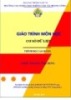
Giáo trình Cơ sở dữ liệu (Nghề Tin học ứng dụng - Trình độ Cao đẳng) - CĐ GTVT Trung ương I
 76 p |
76 p |  35
|
35
|  8
8
-
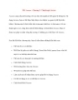
MS Access - Chương 1: Thuật ngữ Access
 10 p |
10 p |  92
|
92
|  5
5
-

MS Access - Bài 7: Nhập thông tin cho bảng
 5 p |
5 p |  73
|
73
|  4
4
-

Giáo trình Hệ quản trị cơ sở dữ liệu (Nghề: Kỹ thuật sửa chữa, lắp ráp máy tính - Trung cấp) - Trường CĐ Nghề Kỹ thuật Công nghệ
 56 p |
56 p |  17
|
17
|  3
3
Chịu trách nhiệm nội dung:
Nguyễn Công Hà - Giám đốc Công ty TNHH TÀI LIỆU TRỰC TUYẾN VI NA
LIÊN HỆ
Địa chỉ: P402, 54A Nơ Trang Long, Phường 14, Q.Bình Thạnh, TP.HCM
Hotline: 093 303 0098
Email: support@tailieu.vn








